如何在Windows Media Player中旋轉視頻
我有一個用手機捕獲的視頻剪輯,但是當我在Windows Media Player的計算機上播放該視頻剪輯時,我注意到它與法線成90度角。我需要在Windows Media Player中旋轉視頻,可以嗎?有什麼幫助嗎?
Windows媒體播放器 是由Microsoft開發的免費且流行的媒體文件播放器。它是大多數Windows計算機中的默認媒體播放器。如果您使用的是Windows 10/8/7 / XP / Vista PC,則應該熟悉它。
在許多情況下,您將需要在Windows Media Player中旋轉視頻。隨著智能手機和平板電腦的攝像頭越來越好,除了圖片,您肯定會用它們來捕獲視頻。但是,當您使用Windows Media Player播放這些捕獲的視頻時,您很可能會獲得錯誤的方向播放。

當然,還有其他情況需要在Windows Media Player中旋轉視頻。但是真的可以在那裡旋轉視頻片段嗎?這篇文章將向您展示3種旋轉視頻的方法,包括 在Windows Media Player中旋轉視頻.
頁面內容
第1部分。如何在Windows Media Player中旋轉視頻
首先,回到關鍵點,是否可以在Windows Media Player中旋轉視頻?不幸的是,沒有本機的方法可以做到這一點。儘管無數用戶談論此常規和有用的功能,但Microsoft仍未實現Windows Media Player中旋轉視頻的本機方式。要旋轉視頻,您必須依靠Windows Media Maker。
Windows Media Maker 是Windows PC用戶的默認媒體編輯軟件。它使您可以編輯視頻並旋轉其中的視頻。在這種情況下,您可以在Windows Movie Maker中旋轉視頻,然後在Windows Media Player中以所需的方向播放。以下指南將向您展示如何旋轉視頻。
步驟1.下載Windows Movie Maker
首先,您需要下載並安裝Windows Movie Maker。對於Windows 10/8/7 PC用戶,您可以直接從Microsoft官方頁面下載它。如果您使用的是Windows XP,Vista或更早的操作系統,則默認情況下,計算機上已經安裝了Windows Movie Maker。
步驟2.添加要旋轉的視頻
啟動Windows Movie Maker,然後單擊“主頁”工具欄下的“添加視頻和照片”,以將視頻添加到要旋轉的視頻中。添加視頻後,您可以播放幾秒鐘,以了解如何旋轉視頻。
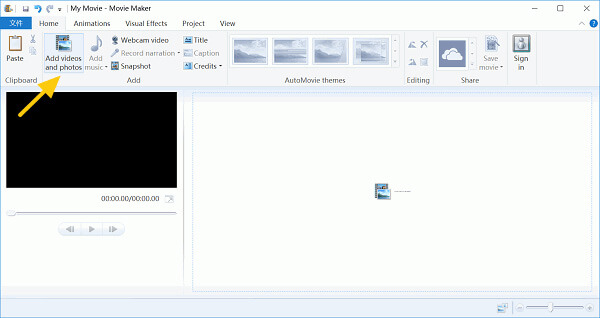
步驟3.旋轉並輸出視頻
單擊“工具”菜單,然後選擇“編輯”選項。屏幕中間提供了許多效果,包括“向左旋轉”和“向右旋轉”。它使您可以順時針或逆時針旋轉視頻90度。當角度合適時,單擊“文件”菜單,然後單擊“保存電影”以適當的格式輸出視頻。

Windows Movie Maker 將自動轉碼並保存旋轉後的視頻,以便在計算機、iPhone、Android 手機等設備上播放。
第2部分。無需Windows Movie Maker旋轉視頻的最佳方法
如果您不想在Windows Movie Maker中旋轉視頻,我們強烈建議您使用功能強大的視頻編輯器和轉換器。它的設計具有許多有用的編輯功能,例如旋轉,修剪,裁切和合併等。此外,它還使您能夠調整圖像/聲音效果,提高視頻質量並添加個人水印等等。
- 最高分辨率達4K,H.265 / HEVC等
- 消除視頻噪音,並減少視頻抖動。
- 自動調整視頻效果。
- 增強MP4,MOV,MKV,3GP,FLV,SWF,MTS / M2TS,VOB,DVD等
- 編輯視頻效果,例如旋轉,鏡像,裁剪,剪輯,合併,水印等。

步驟1.免費下載Vidmore Video Converter
雙擊上方的下載按鈕,即可在計算機上快速下載,安裝並啟動此視頻旋轉軟件。它提供了兩個版本,這意味著您也可以在Mac上旋轉視頻。在這裡您需要下載正確的版本。
步驟2.添加視頻
打開它並進入主界面時,您可以單擊“添加文件”以導入要旋轉的視頻。您可以一次添加和旋轉多個視頻。

步驟3.旋轉視頻
加載要旋轉的視頻後,單擊“編輯”按鈕以打開主編輯窗口。在這裡,您可以旋轉視頻,裁剪視頻,剪切視頻,合併視頻片段,添加水印或調整輸出效果。
點擊“旋轉”標籤,然後開始旋轉視頻。它為您提供4個選項,順時針旋轉90,逆時針旋轉90,水平翻轉和垂直翻轉。您可以選擇正確的功能來快速旋轉視頻。

您可以從預覽窗口預覽效果,然後單擊“應用”以確認您的操作。
步驟4.輸出視頻
從名稱可以看出,Vidmore也可以用作出色的視頻轉換器。它高度支持任何流行的視頻和音頻格式。因此,您可以按所需的任何合適格式輸出旋轉的視頻。

點擊“個人資料”,然後從下拉列表中選擇您喜歡的視頻格式。然後單擊“轉換”按鈕,將旋轉後的視頻保存在計算機上。
第3部分。如何在VLC Media Player中旋轉視頻
如果您是VLC用戶,事情將會變得容易得多。 VLC Media Player是一種免費且流行的跨平台媒體播放器。它與Windows 10/8/7 / XP / Vista,Mac,Linux,BeOS,BSD,Pocket PC和Solaris兼容。此外,它支持最常用的媒體格式。除了視頻播放功能外,VLC Media Player還具有一些基本的編輯功能,包括旋轉。
第1步。首先,您需要從VideoLAN站點下載並安裝Windows版VLC。如果您的計算機上安裝了VLC,則可以直接進行下一步。
第2步。打開VLC Media Player並通過單擊“媒體”>“打開文件”來加載要旋轉的視頻。
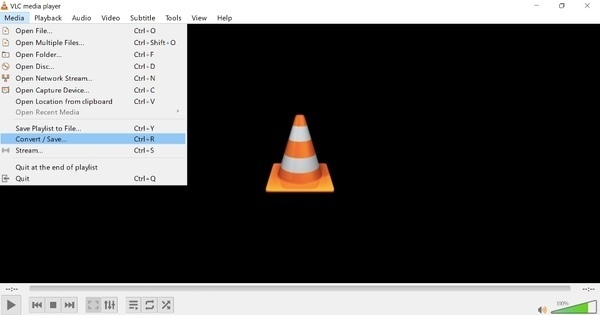
第三步。加載後,單擊“工具”,“效果和過濾器”。彈出“調整和效果”窗口時,單擊“視頻效果”選項卡。在“視頻效果”選項卡中,選擇“幾何”選項。

第4步。單擊“變換”複選框,您可以根據需要以不同的方式旋轉和翻轉。對旋轉結果滿意後,單擊“保存”>“關閉”以返回到VLC主界面。
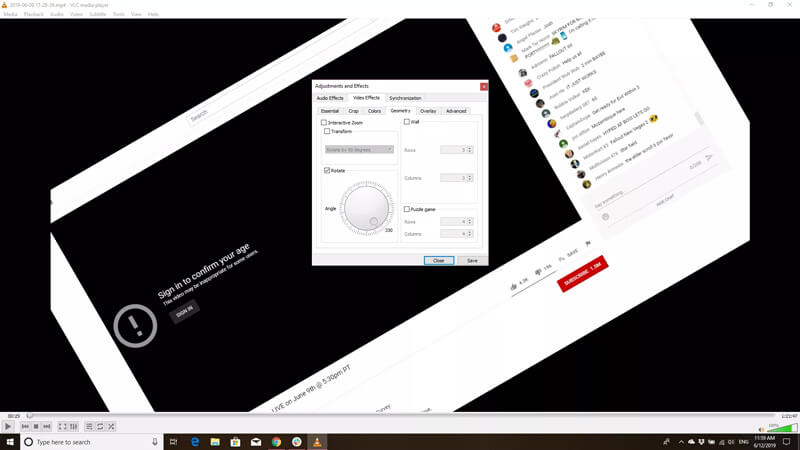
第5步。單擊“媒體”選項卡,然後從下拉列表中選擇“轉換/保存”選項,以將旋轉的視頻輸出到您的計算機。
第 4 部分:有關在 Windows Media Player 中旋轉視頻的常見問題解答
旋轉視頻的快捷鍵是什麼?
Windows 10、8 和 7 具有旋轉視頻的快捷方式。您需要按住 Ctrl 和 Alt鍵 同時鍵盤上的鍵,然後按住向上箭頭鍵。不要放開 Ctrl 和 Alt鍵 過程中的關鍵。
如何使用 iMovie 在 Mac 上旋轉視頻?
首先,在 iMovie 應用程序中打開要旋轉的視頻,然後單擊 播種, 找出 順時針旋轉 按鈕位於裁剪控件右側,然後單擊它。
如何讓 iPhone 上的視頻屏幕旋轉?
來到 控制中心 在您的 iPhone 中,找到 縱向,將其關閉,然後您可以將 iPhone 橫向轉動。然後,您可以根據自己的喜好調整 iPhone 的方向,以便屏幕會自動跟隨您的操作進行旋轉。
垂直視頻好還是水平視頻好?
這取決於您使用的設備以及正在觀看的視頻。對於電腦和平板電腦來說,水平視頻更合適。但如果您在智能手機上的社交媒體應用程序上觀看短視頻,垂直視頻是更流行的格式。
為什麼我不旋轉視頻?
如果您無法旋轉視頻,請檢查您的設備是否打開了屏幕鎖定。此功能將使您的屏幕固定在一個方向,因此無法調整。
結論
我們主要談論 如何在Windows Media Player中旋轉視頻 在此頁面中。因此,旋轉視頻的唯一方法是使用Windows Movie Maker或第三方解決方案。希望您閱讀完此頁面後可以糾正視頻角度。
影片提示
-
旋轉影片
-
翻轉視頻
-
Windows媒體播放器


